
Jouw 3-in-1 TV APP
- Kijk tv zonder kabels en kastjes
- Inclusief 60+ zenders
- Standaard alle Eredivisiewedstrijden met ESPN Compleet
- Onbeperkt de beste films & series kijken
- € 14,95 per maand. Maandelijks opzegbaar.
- Nu de eerste week gratis.


Tip: met OK op de afstandsbediening bevestig je de instellingen. Met de vier pijltjestoetsen kan je navigeren en instellingen wijzigen. Vergeet niet op OK te drukken om gewijzigde instellingen op te slaan.
1. Taal: selecteer je voorkeurstaal en bevestig met OK om verder te gaan naar de volgende stap.
2. Netwerkverbinding: ‘LAN’ is voorgeselecteerd als je ontvanger al via een LAN-kabel is aangesloten. Bevestig dit met OK. Heb je nog geen internetkabel aangesloten, doe dit dan alsnog en selecteer ‘LAN’ bij ‘Netwerkverbinding’. Ga voor specifieke instellingen naar ‘Geavanceerd’. Je kan ook kiezen voor een draadloze verbinding (‘Wi-Fi’). Selecteer het gewenste wifi-netwerk in de lijst en voer zo nodig je wifibeveiligingssleutel in. Bevestig met OK. Als er geen internetverbinding beschikbaar is, selecteer je ‘Overslaan’.
3. Ouderlijk toezicht: de ouderlijk toezichtspincode is ingesteld op ‘1234’. Dit is ook de algemene pincode voor het apparaat. We raden je aan deze pincode te wijzigen en de minimumleeftijd voor afgeschermde inhoud in te stellen met de pijltjestoetsen. Bevestig met OK om verder te gaan.
4. Satellietscan: druk op OK om naar de scanpagina te gaan en selecteer ‘Start de scan’. Als de automatische scan is voltooid, druk je op OK om verder te gaan. Voor handmatige configuratie ga je naar ‘Geavanceerde instellingen’.
Belangrijk: Om de signaalsterkte te kunnen zien moet je de DiSEqC-instellingen goed zetten bij het menu-item "DiSEqC 1.0". Dit is afhankelijk van het type schotel dat je gebruikt, met de standaard schotel met DuoLNB/TripleLNB is dit als volgt:
De M7 MZ-102 en MZ-104 kunnen opnemen op een externe harde schijf (niet meegeleverd) of ‘in de cloud’ (netwerkopnames via internet, indien beschikbaar). Op de detailpagina van een programma zie je of je kunt opnemen.
Belangrijk! Wij raden het gebruik van een externe harde schijf aan in plaats van een USB-stick. Bij voorkeur een harde schijf met een minimale capaciteit van meer dan 16 Gb.
1. Sluit de USB-stick of schijf aan op de USB-poort op de zijkant van de ontvanger
2. De ontvanger vraagt om het formatteren te bevestigen, selecteer "OK" en druk op OK om dit te doen
 Let op! Alle gegevens op de schijf gaan hiermee verloren!
Let op! Alle gegevens op de schijf gaan hiermee verloren!

3. Zo neem je op: ga naar de tv-gids (GUIDE op de afstandsbediening) en zoek het programma op waarin je geïnteresseerd bent
4. Druk op OK voor de programma-details en de opname-optie(s). Indien je een externe harde schijf hebt aangesloten is de optie ‘Lokale opname’ beschikbaar. Als Canal Digitaal de optie ‘Netwerkopname’ heeft geactiveerd kan je er ook voor kiezen het programma op te nemen op een opslagruimte op internet. Indien je deze optie niet ziet, dan is deze (nog) niet beschikbaar gemaakt.
5. Als je de opname instelt krijg je de keuze om voorafgaande en na het programma extra buffertijd in te stellen. Zo weet je zeker dat je de hele uitzending opneemt. Je kan ook in het volledige overzicht van de tv-gids een opname programmeren. Ga in de tv-gids op de naam van het programma staan dat je wilt opnemen en druk op de knop met het rode rondje. Je kan ook een opname starten met dezelfde knop als je naar een programma kijkt. Je kunt opgenomen programma’s alleen terugkijken op deze ontvanger. Het is niet mogelijk om de USB schijf ergens anders op af te spelen.

Let op: mogelijk functioneren niet alle USB-apparaten voor massaopslag goed in combinatie met je HD-ontvanger. Voor optimale prestaties bevelen wij een met USB 2.0/3.0 compatibele harde schijf aan.
1. Sluit de ontvanger aan conform de bijgeleverde handleiding en zet hem aan
2. Druk op OK om de taal "Nederlands" te selecteren
3. Druk op OK om de instellingen voor netwerkverbinding over te slaan, dit is niet benodigd om het signaal te kunnen zien
4. Druk op OK om de ouderlijktoezichtscode standaard te houden
5. Druk bij "Satellietscan" op OK
6. Is er een schotel aangesloten die al is uitgericht? Selecteer dan "Start de scan" en druk op OK
7. Moet je de aangesloten schotel nog uitrichten? Selecteer dan "Geavanceerde instellingen" en druk op OK
8. Selecteer hierna "LNB-instellingen & signaal meten" en druk op OK
9. In dit scherm kun je per satelliet de signaalsterkte bekijken
Belangrijk:Om de signaalsterkte te kunnen zien moet je de DiSEqC-instellingen goed zetten bij menu-optie "DiSEqC 1.0". Dit is afhankelijk van het type schotel dat je gebruikt, met de standaard schotel met DuoLNB/TripleLNB is dit als volgt:
Ben je al een door het installatiemenu heen gekomen, en wil je de signaalsterkte bekijken in het gebruikersmenu? Dan doe je dit als volgt.
1. Druk op de menuknop op de afstandsbediening van de ontvanger
2. Selecteer "Instellingen" en druk op OK
3. Selecteer "Installatie" en druk op OK
4. Selecteer "Antenne-instellingen" en druk op OK
5. Selecteer de satelliet waarvan je de signaalsterkte wilt bekijken
Je ziet de signaalsterkte en kwaliteit net als in het installatiemenu in beeld (groene balkjes).
Ben je al een door het installatiemenu heen gekomen, en wil je de signaalsterkte bekijken in het gebruikersmenu? Dan doe je dit als volgt.
1. Sluit de ontvanger aan conform de bijgeleverde handleiding en zet hem aan
2. Druk op OK om de taal "Nederlands" te selecteren
3. Druk op OK om de instellingen voor netwerkverbinding over te slaan, dit is niet benodigd om het signaal te kunnen zien
4. Druk op OK om de ouderlijktoezichtscode standaard te houden
5. Druk bij "Satellietscan" op OK
6. Is er een schotel aangesloten die al is uitgericht? Selecteer dan "Start de scan" en druk op OK
7. Moet je de aangesloten schotel nog uitrichten? Selecteer dan "Geavanceerde instellingen" en druk op OK
8. Selecteer hierna "LNB-instellingen & signaal meten" en druk op OK
Hier kun je de DiSEqC-instellingen aanpassen (bij het menu-item "DiSEqC 1.0").
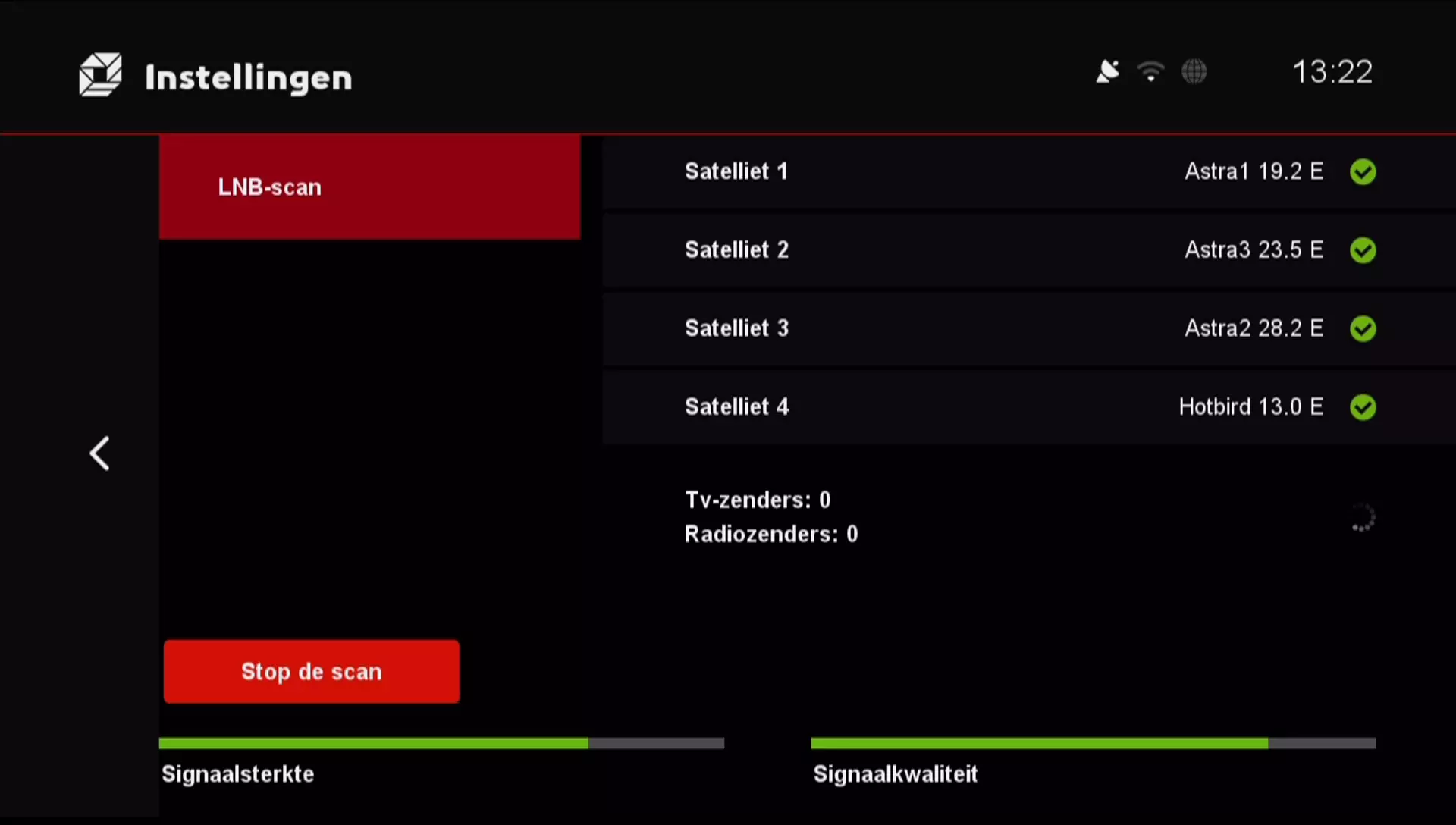
Als er een nieuwe zenderlijst wordt aangeboden laadt de ontvanger deze automatisch in. Wil je handmatig een nieuwe zenderlijst inladen? Dan kan dit in het menu van de ontvanger. Volg hiervoor de volgende stappen.
Toelichting: de ontvanger zal het signaal van alle ingestelde satellieten checken. Wanneer de signaalsterkte voldoende is wordt een groen vinkje getoond.
Na het checken van de satellieten voltooid is wordt de zenderlijst ingeladen. Deze informatie vind je onder de satellietenlijst.
Belangrijk! Wij raden het gebruik van een externe harde schijf aan in plaats van een USB-stick. Bij voorkeur een harde schijf met een minimale capaciteit van meer dan 16 Gb.
1. Sluit de USB-stick of schijf aan op de USB-poort op de zijkant van de ontvanger
2. De ontvanger vraagt om het formatteren te bevestigen, selecteer "OK" en druk op OK om dit te doen
 Let op! Alle gegevens op de schijf gaan hiermee verloren!
Let op! Alle gegevens op de schijf gaan hiermee verloren!

1. Druk op de menuknop op de afstandsbediening van de ontvanger
2. Selecteer "Instellingen" en druk op OK
3. Selecteer "Opnemen" en druk op OK
4. Selecteer "Lokale harddisk" en druk op OK
5. Selecteer "Stel in als opslagruimte" en druk op OK
6. Selecteer "OK" en druk op OK
De USB-stick is nu ingesteld voor opnames en pauzeren.
Wanneer er nieuwe software beschikbaar is voor de MZ-102 of MZ-104 wordt deze automatisch ingeladen. Wil je handmatig nieuwe software inladen? Dan kan dit via het menu van de ontvanger. Volg hiervoor de volgende stappen.
1. Druk op de menuknop op de afstandsbediening van de ontvanger
2. Selecteer "Instellingen" en druk op OK
3. Selecteer "Installatie" en druk op OK
4. Selecteer "Software updaten" en druk op OK
Als er nieuwe software gevonden is kun je ervoor kiezen om de software direct in te laden. Kies je annuleren, dan laadt de software de eerstvolgende keer dat je de ontvanger weer aan zet.
.
Als je problemen met het gebruik van je ontvanger ervaart kan het raadzaam zijn de fabrieksinstellingen te herstellen. Volg hiervoor de volgende stappen.
1. Selecteer "Instellingen" en druk op OK
2. Selecteer "Installatie" en druk op OK
3. Selecteer "Fabrieksinstellingen" en druk op OK
4. Selecteer "OK" en druk op OK om te bevestigen
5. Volg de stappen in het installatiemenu om de ontvanger opnieuw te installeren.
Er zijn geen resultaten gevonden. Probeer een andere zoekterm...
Typ minstens 2 karakters om te beginnen met zoeken


Kijk je favoriete programma’s via de schotel in Nederland of in het buitenland.

Ben jij een film- en serieliefhebber? Dan zit je bij ons goed! Stream duizenden uren films en series van CANAL+, Lionsgate+, National Geographic, MTV, BBC First en zoveel meer.
We zijn bereikbaar van maandag t/m zaterdag van 09.00u tot 18.00u en wij streven ernaar om binnen één uur jouw vraag te beantwoorden
ContactAlles over satelliet-televisie.
Satelliet-televisieAlles over tv kijken via de Smart TV App
Smart TV AppHier vind je alles over TV via glasvezel.
TV via glasvezelAlle handleidingen en documenten kan je hier vinden en downloaden
DownloadsHier vind je alle video's die je helpen bij het installeren van je tv-app op je smart tv en vele andere onderwerpen.
Instructie video'sEr zijn geen resultaten gevonden. Probeer een andere zoekterm...
Je wordt automatisch uitgelogd. De sessie is verlopen als gevolg van inactiviteit gedurende 30 minuten.
